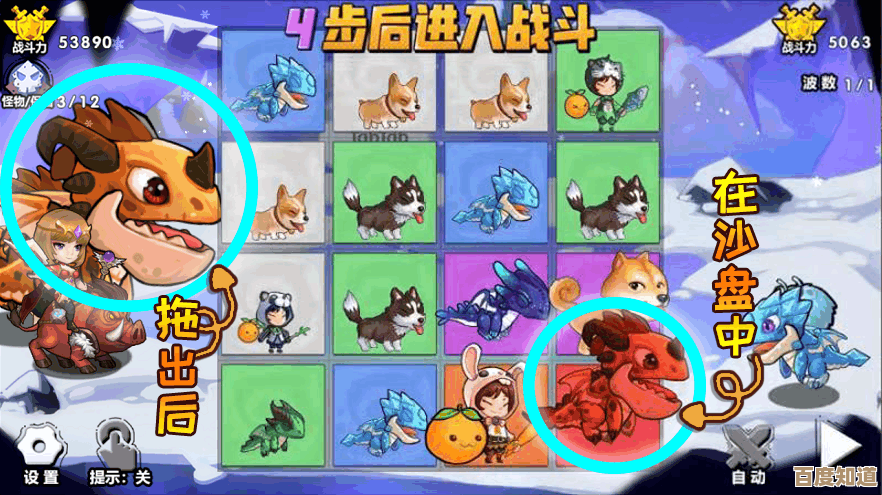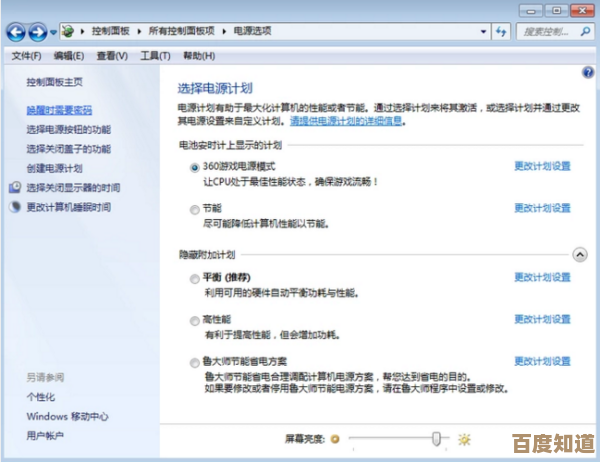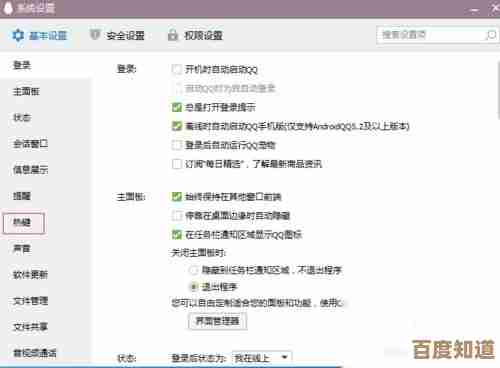升级Windows 11后无线网络无法连接?这些修复技巧或许能帮到你
- 问答
- 2025-11-02 05:12:29
- 4
(根据微软官方支持文档、联想知识库、惠普社区及科技网站如How-To Geek等来源整理)
最简单的一招:重启 这听起来像是废话,但非常有效,升级系统后,有时驱动程序或系统服务会卡住,彻底关闭你的电脑和无线路由器,等待一分钟后再重新打开,这个简单的操作能解决很多临时的软件冲突。
检查物理开关和飞行模式 确保电脑的无线功能是开启的,很多笔记本电脑侧面或键盘上有专门的物理无线开关,不小心碰到就会关闭,检查系统右下角任务栏的网络图标,看看是不是不小心打开了“飞行模式”。
运行Windows自带的网络疑难解答 Windows系统内置了自动诊断工具,你可以右键点击任务栏的网络图标,选择“疑难解答”或“诊断网络问题”,然后按照向导操作,系统会自动检测并尝试修复一些常见的连接问题。(来源:微软官方支持)
更新或重新安装无线网卡驱动程序 这是最常见也是最有效的解决方法,升级Windows 11后,旧的驱动程序可能不兼容。
- 自动更新:右键点击“开始”按钮,选择“设备管理器”,找到并展开“网络适配器”,右键点击你的无线网卡(名称通常包含“Wi-Fi”、“Wireless”或“802.11”等字样),选择“更新驱动程序”,然后让系统自动搜索。
- 手动安装:如果自动更新没用,最好去你的电脑品牌官网(如戴尔、联想、惠普等)或无线网卡制造商(如Intel、Realtek)的网站,根据你的电脑型号下载最新的Windows 11专用驱动程序,然后手动安装。(来源:惠普社区、联想知识库)
- 重新安装:在设备管理器中,右键点击无线网卡,选择“卸载设备”,并勾选“尝试删除此设备的驱动程序”,重启电脑后,系统会自动重新安装驱动程序。
重置网络设置 如果以上方法都不行,可以尝试将网络设置恢复默认,这会清除所有网络配置,但能解决由错误配置引起的问题。
- 打开“设置” > “网络和Internet” > “高级网络设置”。
- 找到并点击“网络重置”。
- 点击“立即重置”,然后重启电脑,重启后,你需要重新输入Wi-Fi密码来连接网络。(来源:微软官方支持)
检查路由器设置 虽然问题可能出在电脑上,但也不排除路由器的原因,可以尝试重启路由器,如果其他设备都能正常连接Wi-Fi,唯独这台升级后的电脑不行,那么问题基本可以确定在电脑本身。
检查电源管理设置 有时候为了省电,系统会允许关闭网络设备以节约电源,但这可能导致连接问题。
- 在“设备管理器”中右键点击你的无线网卡,选择“属性”。
- 切换到“电源管理”选项卡,取消勾选“允许计算机关闭此设备以节约电源”,然后点击“确定”。(来源:科技网站How-To Geek)
如果尝试了所有这些方法后问题依旧,可能是硬件本身出现了故障,或者需要更深入的系统修复,例如使用Windows 11的“云重装”或“重置此电脑”功能(会保留个人文件)。

本文由钊智敏于2025-11-02发表在笙亿网络策划,如有疑问,请联系我们。
本文链接:http://waw.haoid.cn/wenda/53892.html






![[2345浏览器下载]官方高速安全安装包免费获取](http://waw.haoid.cn/zb_users/upload/2025/11/20251102192417176208265715566.png)